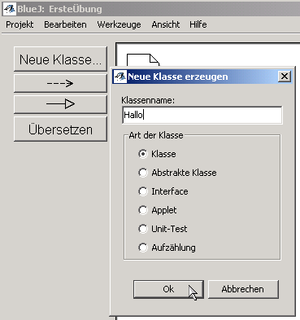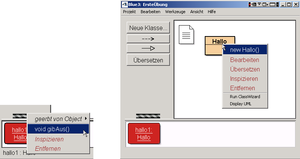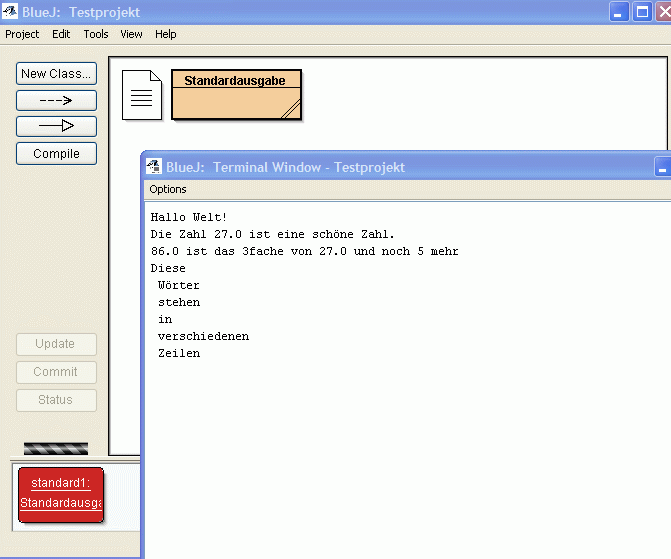Java/Erste Schritte
Nach der Installation der JRE und eines Editors wie BlueJ önnen Sie nun Ihre ersten Schriite unternehmen und Ihr erstes Programm erstellen und ausführen.
Hallo-Welt-Programm
Einfache Beispiele von Computerprogrammen, die zum Beispiel zur Demonstration verwendet werden, bestehen häufig nur aus ein paar Zeilen Programmcode, die den Text Hallo, Welt! oder auf Englisch Hello, world! ausgeben. Dieses Programm soll als eines der einfachst möglichen zeigen, was für ein vollständiges Programm (in der betreffenden Programmiersprache) benötigt wird, und einen ersten Einblick in die Syntax geben. Ein solches Programm ist auch geeignet, die erfolgreiche Installation eines Compilers für die entsprechende Programmiersprache zu überprüfen.
Vorgehen
- Legen Sie unter Projekt – Neues Projekt – ein Projekt mit dem Namen
ErsteÜbungan. - Klicken Sie auf den Button „Neue Klasse“
- Benennen Sie die Klasse mit dem Klassennamen
Hallo - Klicken Sie dann doppelt auf das beige Rechteck mit der Aufschrift Hallo
- Es öffnet sich ein Editor. Löschen Sie dort alles (Tasten: Strg + A und dann Entf) und tippen Sie dann das folgende Programm ab:
class Hallo
{
// schreibt "Hello world" auf die Konsole
public void gibAus()
{
System.out.println("Hello, world");
}
}
- Klicken Sie auf Übersetzen. Wenn Sie alles richtig abgetippt haben, steht unten beim Editor „Klasse übersetzt – keine Syntaxfehler“
- Klicken Sie mit der rechten Taste auf das beige Hallo und wählen Sie dort
„new Hallo()“um ein Objekthallo1anzulegen, was BlueJ als rotes Rechteck darstellt.
Klicken Sie das rote Rechteck mit der rechten Maustaste an und wählen Sie dort void gibAus().
So einfach ist es, in Java etwas auf dem Bildschirm auszugeben!
- Bringen Sie das Programm zum Laufen. Ändern Sie den Ausgabetext.
- Bauen Sie Fehler ein. Ändern Sie Groß- und Kleinschreibung, probieren Sie aus, wo Leerzeichen weggelassen und hinzugefügt werden können.
- Schnell fertig geworden? Lesen Sie das folgende Kapitel über Programme und Sprachen:
U-helmich.de: Was ist eine Programmiersprache?
Konsolenausgabe
Mit System.out.print() bzw. System.out.println() (mit Zeilenumbruch am Ende) lassen sich Daten auf der Konsole ausgeben. Variablen und feste Zeichenketten werden mit „+“ getrennt, was nichts mit der Addition zu tun hat. \n erzwingt einen Zeilenumbruch.
- Anwendungsbeispiel
double x = 27;
System.out.println("Hallo Welt!"); // Ausgabe eines Strings
System.out.println("Die Zahl "+x+" ist eine schöne Zahl."); // Ausgabe eines Strings und einer Variable
System.out.println((3*x+5) + " ist das 3fache von "+x+" und noch 5 mehr"); // mit Rechnung
System.out.println("Diese \n Wörter \n stehen \n in \n verschiedenen \n Zeilen"); // Zeilenumbrüche
- Das ergibt
Escape-Sequenzen
Folgende Sonderzeichen sind über sogenannte Escape-Sequenzen möglich, um spezielle Ausgaben zu ermöglichen:
\n Zeilenumbruch \t horizontaler Tabulator \" doppeltes Anführungszeichen \' einfaches Anführungszeichen \\ Backslash \uxxxx hexadezimale Zahl
Speichern der Dateien
Den von Ihnen geschriebenen Quelltext können Sie abspeichern und später wieder aufrufen.
BlueJ speichert die Projekte als .bluej-Dateien (BlueJ Project File); es ist allerdings auch ein Export als JAR-Archiv möglich.
In anderen Editoren wird der Java-Quelltext als .java-Datei, der kompilierte (in Maschinensprache übersetzte) Code als .class-Datei abgespeichert.
- Eine Datei legt man möglichst gleich am Anfang mit "Speichern unter" in das übliche Verzeichnis für die eigenen Daten. Der Dateiname muss gleich dem Namen der Klasse sein; der Editor fügt selbst die Dateinamenerweiterung
.javaan, (Groß- / kleinschreibung unbedingt beachten). - Der Compiler untersucht den Quelltext auf Syntax-Fehler. In einem Fenster des Editors erscheinen eventuelle Fehlermeldungen.
- Der Compiler übersetzt den Quelltext in sog. Bytecode ...
...sobald man alle Fehler verbessert hat. Gleichzeitig wird dieser Bytecode in das gleiche Datenverzeichnis, unter dem gleichen Namen, aber mit der Dateinamenerweiterung.classgespeichert. - Dieser Bytecode wird von dem Interpreter gestartet. Die Ausgabe erscheint in einem weiteren unteren Fenster, der oben erwähnten Konsole.